Windows10 では、ショートカットのアイコンにコメントをつけることができます。
ショートカットの補足情報として、コメントをつけておくと、ショートカットのアイコンにカーソルがあたったときにコメントが表示されてとても便利です。

複数名で使用するようなアイコンにはコメントをつけておくと利便性があがります。
今回は、Windows10でショートカットにコメントをつける方法を紹介します!
ショートカットにコメントをつける方法
それではさっそく、Windows10で ショートカットにコメントをつけていきましょう!
ショートカットのプロパティ
現在のショートカットにマウスポインターをあわせると、ショートカットが参照している本体の場所(パス)が表示されます。

フォルダを右クリックし、「プロパティ」をクリックします。
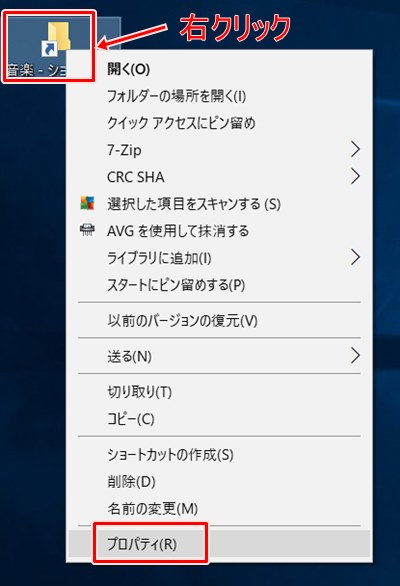
コメントを入力
ショートカットのプロパティがひらきます。「コメント」にコメントを入力します。完了したら「OK」ボタンをおします。
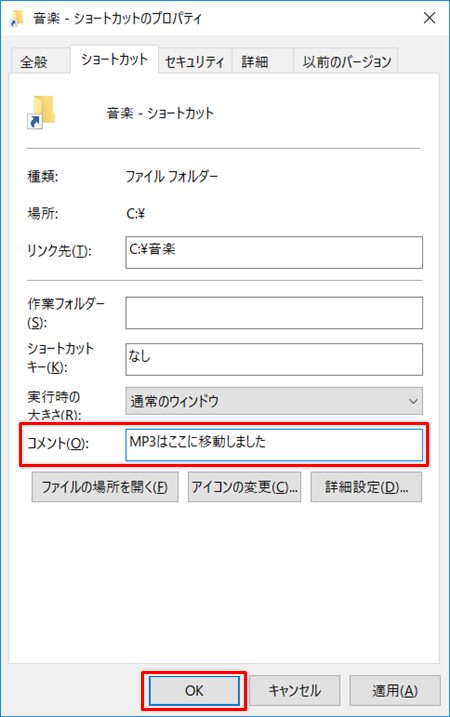
これでコメントの入力が完了しました。
ショートカットのアイコンにカーソルをあわせて確認してみると、先ほど入力したコメントが表示されました。

注意書きや他の人に伝えたいことがある場合は、ショートカットのコメントを使ってみてもいいかもしれません。
Windows10のショートカットの使い方
以上、Windows10でショートカットにコメントをつける方法でした。

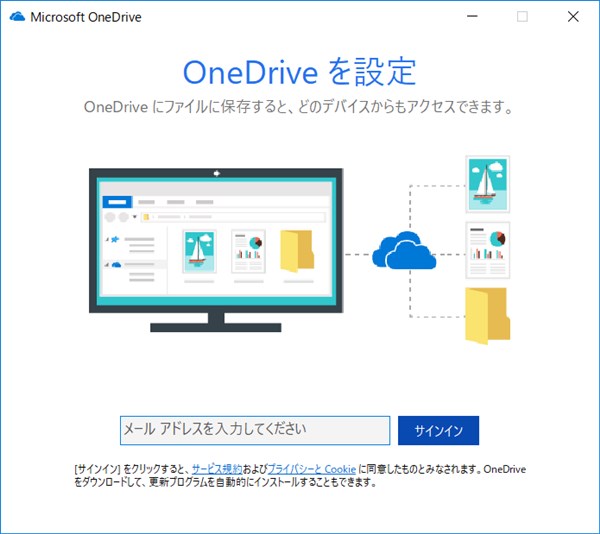
コメント